مع تطور الأمن السيبراني، تصبح التهديدات أكثر تعقيدًا وذات مخاطر عالية. يمكن أن يكون هذا مشهدًا مخيفًا، ويمكن أن يكون السؤال الذي يدور في أذهان الجميع هو: "كيف يمكنني حماية جهاز الكمبيوتر الشخصي الذي يعمل بنظام Windows وبياناتي الشخصية؟"
إذا كنت من مستخدمي Windows 11، فقد تفكر فيما إذا كان يجب عليك الاستثمار في برنامج إضافي لمكافحة الفيروسات أم لا أو ما إذا كانت ميزات الأمان المضمنة التي تأتي مع نظام التشغيل الخاص بك كافية أم لا. تعتمد الإجابة الصحيحة على فهم عمق واتساع وسائل الحماية الموجودة بالفعل على نظام التشغيل Windows 11، وبعد ذلك يمكنك وحدك أن تقرر ما إذا كنت تشعر أنها غير كافية.
مجموعة أمان Windows: أكثر من مجرد نظام تشغيل
إن Windows 11 ليس مجرد نظام تشغيل؛ إنه حارس أمن يقوم بدوريات بلا كلل على حدودك الرقمية. منذ لحظة تشغيل نظامك، يصبح Windows 11 في الخدمة، وينشر مزيجًا من الأجهزة والبرامج عالية التقنية لحماية هويتك ومعلوماتك وتطبيقاتك.
سنقوم بتحليل مكونات الأمان المختلفة لنظام التشغيل مجمعة حسب الجزء الذي تحميه من حياتك الرقمية.
منتهكي البرامج الضارة

تعد الحماية من البرامج الضارة جزءًا محوريًا من أي استراتيجية للأمن السيبراني، ولا يخيب نظام التشغيل Windows 11 الآمال. يتم تفعيل آليات الحماية والكشف في الوقت الفعلي لدرء هذه الطفيليات الرقمية. هناك مكونان رئيسيان يحميانك من البرامج الضارة، بدءاً بـ Windows Defender.
برنامج الحماية من الفيروسات من Microsoft Defender: حارسك الشخصي الرقمي
في قلب دفاعات النظام يوجد برنامج الحماية من الفيروسات مايكروسوفت ديفندر. فكر في الأمر كحارس شخصي رقمي في الخدمة دائمًا، يستخدم تكنولوجيا الجيل التالي لتوفير الحماية من الفيروسات في الوقت الفعلي.
مثل برنامج مكافحة الفيروسات التابع لجهة خارجية، تحافظ Microsoft على تحديث Defender بأحدث تعريفات الفيروسات. وطالما قمت بتثبيت التحديثات الخاصة بك، فمن المفترض أن توفر حماية مماثلة للمجموعات المدفوعة النموذجية.
Microsoft Defender SmartScreen: مستشارك الرقمي
يعد مايكروسوفت المدافع SmartScreen بمثابة مستشار، حيث ينبهك عندما يحمل موقع الويب أو التطبيق أو التنزيل السمات المميزة للنوايا الضارة.
تحميك Smartscreen من التهديدات عبر الإنترنت مثل مواقع التصيد الاحتيالي وتفحص أي ملفات تقوم بتنزيلها. ويستخدم قائمة محدثة ديناميكيًا بالتهديدات المبلغ عنها لضمان عدم وصولك عن طريق الخطأ إلى مكان خطير والوقوع ضحية لجرائم مثل سرقة الهوية. إذا تلقيت تحذير SmartScreen عند الوصول إلى أحد المواقع، فمن الأفضل أن تفكر مرتين قبل المتابعة!.
المدافعون عن الشبكة

يتم توصيل كل جهاز كمبيوتر شخصي تقريبًا بشبكة ما في هذه الأيام، مما يتيح للمجرمين من أي مكان في العالم التسلل عبر الشقوق إذا لم يكن الأمان الخاص بك على مستوى المهمة. يتمتع Windows 11 بميزات شاملة لأمان الشبكة، والتي بدونها قد يتعرض جهاز الكمبيوتر الخاص بك للإصابة خلال دقائق بعد اتصاله بالإنترنت.
جدار حماية Microsoft: تحت الحصار
يعمل جدار حماية Microsoft بمثابة جدار رقمي، حيث يقوم بصد المتسللين أو البرامج الضارة التي تحاول التسلل إلى جهاز الكمبيوتر الخاص بك عبر الإنترنت أو الشبكة. في أغلب الأحيان، يحدث هذا في الخلفية، ولكن في بعض الأحيان عندما تقوم بتشغيل برنامج يريد الوصول إلى الشبكة، سيطلب منك جدار الحماية الموافقة عليه.
شبكة Wi-Fi آمنة: التقط أفضل اللقطات
أصبح التنقل في العالم اللاسلكي أكثر أمانًا من أي وقت مضى مع Windows 11. ويدعم النظام طرق المصادقة والتشفير القياسية الصناعية لشبكة Wi-Fi، بما في ذلك WiFi 6 وWPA3.
تذكر أنه للاستفادة من أمان Wi-Fi المحسّن هذا، يجب أن يكون لديك جهاز يدعم هذه المعايير. أي أنك تحتاج إلى جهاز توجيه ومحول شبكة يدعم Wi-Fi 6 وWPA3.
حماة الهوية
يوفر Windows 11 إجراءات متنوعة لحماية الهوية. هناك محاولات مستمرة لكسر كلمة المرور كل دقيقة، سواء عن بعد عبر الشبكة أو بواسطة شخص لديه وصول فعلي إلى جهازك الذي يعمل بنظام Windows 11. باستخدام هذه الميزات، تقل احتمالية قيام شخص ما باختراق جهاز الكمبيوتر الخاص بك عند فشل الطرق الأخرى، مثل البرامج الضارة.
Windows Hello: حارس الباب الرقمي الشخصي الخاص بك
يشبه Windows Hello حارس الباب الرقمي، حيث يسمح لك بالدخول إلى أجهزتك التي تعمل بنظام Windows 11 باستخدام رمز PIN أو التعرف على الوجه أو بصمة الإصبع. يعتمد أي من هذه الخيارات المتاحة على الأجهزة التي يمكن لجهاز الكمبيوتر الخاص بك الوصول إليها. على سبيل المثال، يجب أن يكون لديك كاميرا ويب معتمدة من Windows Hello لاستخدام ميزة فتح القفل بالوجه، وبالطبع، تحتاج إلى ماسح ضوئي متوافق لبصمات الأصابع لاستخدام هذه الطريقة.
الاستيقاظ عند الاقتراب والقفل عند الإجازة: مراقبتك الرقمية
بالنسبة للأجهزة المزودة بمستشعر اكتشاف التواجد، يقدم Windows 11 ميزة يقفل جهازك تلقائيًا تستخدم التعرف على الوجه عند الابتعاد وتفتح قفلها عند العودة. أدى هذا إلى حل مشكلة شائعة حيث ينسى الأشخاص قفل أجهزة الكمبيوتر الخاصة بهم قبل القيام بشيء آخر، مما يترك فرصة للأشرار..
أدوات حماية الأجهزة والبيانات

على الرغم من أن ميزات الأمان التي ذكرناها أعلاه يمكن أن تحافظ على بياناتك آمنة إذا وقع جهاز Windows الخاص بك في الأيدي الخطأ، إلا أنه باستخدام هذه الأدوات يمكنك استعادتها، أو معرفة ما إذا كان هناك شيء ما على جهاز الكمبيوتر الخاص بك موجودًا في مكان لا ينبغي له ذلك.
العثور على جهازي: محدد موقعك الرقمي
تشبه ميزة ابحث عن جهازي محدد المواقع الرقمي. عند تمكينه، يمكن أن يساعد في استرداد الأجهزة المفقودة أو المسروقة، مما يخفف من التهديدات الأمنية التي تعتمد على الوصول الفعلي إلى الأجهزة.
لوحة معلومات الخصوصية: مركز التحكم الرقمي الخاص بك
إن لوحة معلومات الخصوصية هو مركز التحكم الرقمي الخاص بك، حيث يقدم عرضًا بسيطًا يمكنك من خلاله إدارة البيانات وتصدير التقارير وعرض التطبيقات التي تستخدم الكاميرا والميكروفون وحتى موقعك.
حراس التطبيق
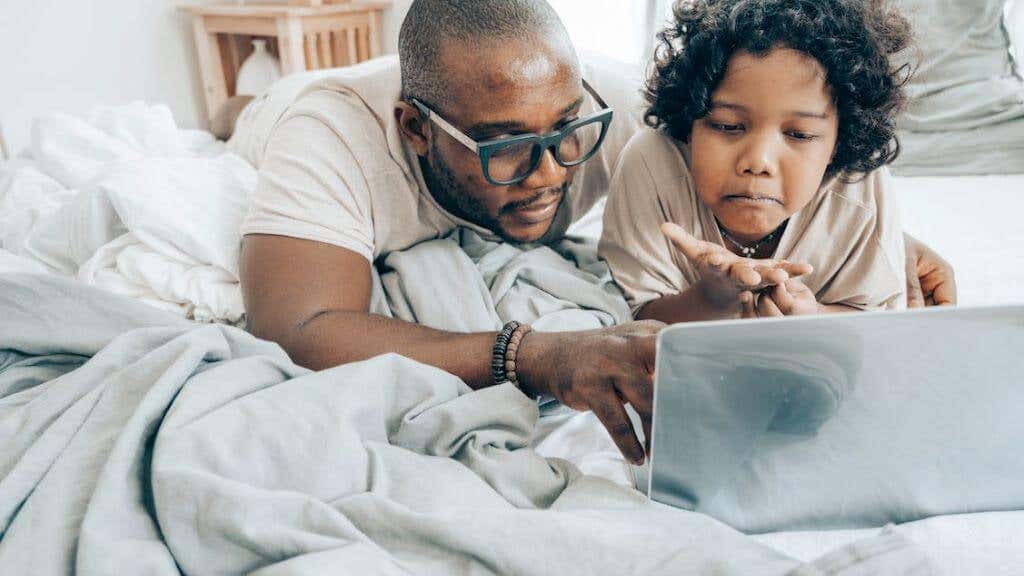
غالبًا ما تكون التطبيقات نقطة ضعف في درع الأمن السيبراني. ومع ذلك، اتخذ Windows 11 خطوات كبيرة لتأمين تطبيقاتك، وحماية معلوماتك القيمة بطرق متعددة.
Microsoft Edge: مستكشفك الرقمي
Microsoft Edge هو مستكشفك الرقمي، حيث يقوم بحظر أدوات تتبع الإعلانات والدفاع ضد البرامج الضارة. كما أنه يتحقق مما إذا كانت كلمات المرور الخاصة بك قد تم اختراقها. مثل Google Chrome، أصبح Edge الآن يعتمد على Chromium، لذلك لم يعد المستضعف أمام متصفح Google أو Firefox. ليست هناك حاجة ملحة لاستخدام متصفح تابع لجهة خارجية بعد الآن.
OneDrive: شبكة الأمان الرقمية الخاصة بك
إذا كنت تستخدم ميزة النسخ الاحتياطي في OneDrive في نظام التشغيل Windows 11، فسيتم نسخ مستنداتك وصورك احتياطيًا تلقائيًا، مما يوفر شبكة أمان رقمية لبياناتك. لذا، حتى لو حدث الأسوأ، وحتى إذا دمرت البرامج الضارة بياناتك المحلية، فيمكنك دائمًا استعادتها. وعلى وجه الخصوص، يستطيع OneDrive حماية بياناتك ضد هجمات Ransomware.
سلامة عائلة Microsoft: الوصي الرقمي الخاص بك
أمان عائلة مايكروسوفت هو الوصي الرقمي لعائلتك. فهو يساعد على تطوير عادات رقمية صحية من خلال توفير الشفافية في أنشطة عائلتك. يمكنك استخدام أدوات الرقابة الأبوية لحظر التطبيقات والألعاب غير الملائمة، وقصر التصفح على مواقع الويب الملائمة للأطفال باستخدام Microsoft Edge على أنظمة التشغيل Windows، وXbox، وAndroid.
كيفية مقارنة ميزات أمان Windows 11 بميزات Windows 10
.
يعتمد نظام التشغيل Windows 11 على إطار عمل الأمان الخاص بإصداره السابق، Windows 10، ولكنه يذهب إلى أبعد من ذلك ببضع خطوات. إنه يعزز الميزات الحالية مع تقديم ميزات جديدة، وإنشاء نظام دفاع أكثر تحصينًا ضد التهديدات السيبرانية. بدءًا من آلية مكافحة الفيروسات الأكثر تقدمًا وحتى حماية الهوية الأكثر قوة، يعد Windows 11 خطوة للأمام في مجال الأمان.
ومن الجدير بالذكر أيضًا أن كل إصدار من Windows يخرج في النهاية من نافذة الدعم الخاصة به. وعند هذه النقطة، سيحتاج كل شخص يستخدم الإصدار الأقدم من Windows إلى الترحيل أو المخاطرة بمخاطر أمنية خطيرة. لذلك، حتى لو لم يكن نظام التشغيل Windows 11 يتمتع بقدر أكبر من الأمان مقارنة بنظام التشغيل Windows 10، فسيتعين عليك الترقية في مرحلة ما، على افتراض أنك تريد الاستمرار في استخدام Windows باعتباره نظام التشغيل الخاص بك.
تضيف التحسينات في أمان Windows 11 مشكلة إضافية لأولئك الذين يريدون الترقية من الإصدارات السابقة مثل Windows 10. على وجه التحديد، يتطلب Windows 11 ميزات أمان معينة للأجهزة، مثل وحدة TPM 2.0، وإلا فلن تتمكن من ذلك لترقية. وهذا يعني جهاز كمبيوتر جديدًا، أو على الأقل، سيحل محل المكونات الرئيسية لجهاز الكمبيوتر الحالي لديك في مرحلة ما.
هل تحتاج إلى برنامج مكافحة فيروسات أم أن Windows Defender جيد بما فيه الكفاية؟
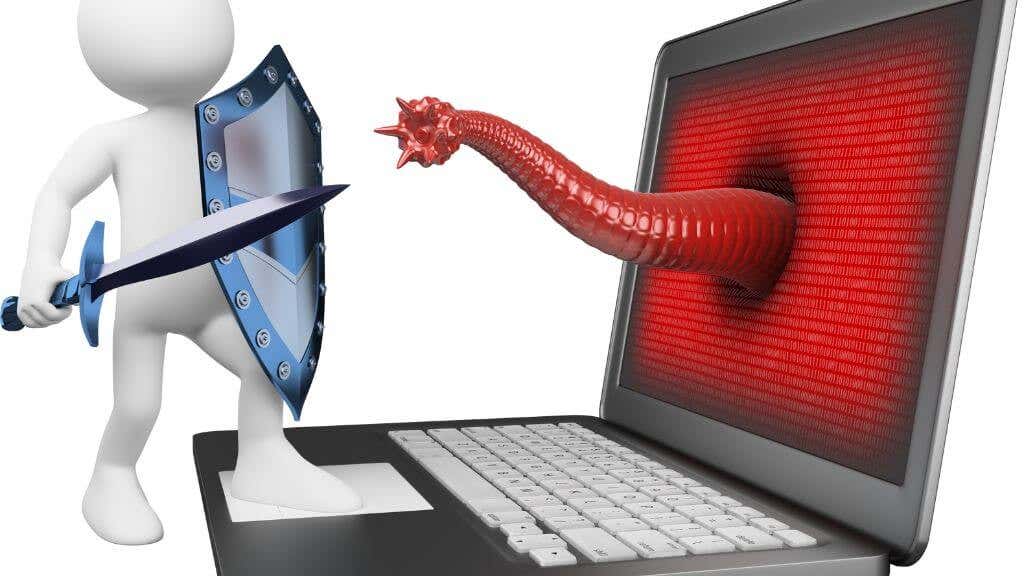
إن أسلوب الأمان متعدد الطبقات الذي يتبناه Windows 11 جدير بالثناء، حيث يوفر الحماية ضد مجموعة واسعة من التهديدات. ومع ذلك، يبقى السؤال: هل هذه الإجراءات كافية لتحييد التهديدات الأمنية الكبرى والبرامج الضارة أو الحماية منها؟
الإجابة ليست مقطوعة ومجففة. على الرغم من أن Windows 11 يقدم ميزات أمان شاملة ينبغي أن تكون كافية لمعظم المستخدمين، إلا أنه لا يوجد نظام منيع ضد جميع التهديدات. إن الأمن السيبراني عبارة عن سباق، ومع تطور الدفاعات، تتطور أيضًا التهديدات التي تم تصميمها لمواجهتها.
يجب أن توفر الميزات المضمنة في نظام التشغيل Windows 11 حماية قوية للمستخدم العادي. ومع ذلك، قد تكون التدابير الأمنية الإضافية، مثل برنامج مكافحة الفيروسات أو جدار الحماية التابع لجهة خارجية، مفيدة لأولئك الذين يتعاملون مع البيانات الحساسة أو الذين يعملون في بيئات رقمية عالية الخطورة.
هناك بعض الثغرات الملحوظة التي تحتاج إلى ملء أمان Windows. على سبيل المثال، لا توجد شبكة VPN أصلية لنظام التشغيل (الشبكة الخاصة الافتراضية ) في وقت كتابة هذا التقرير، لذا ننصحك بالحصول على شبكة موثوقة إذا لزم الأمر. ربما ستحتاج أيضًا إلى مديري كلمات مرور تابعين لجهات خارجية نظرًا لأن حلول Microsoft الداخلية ليست سهلة الاستخدام قدر الإمكان..
لا يمكن في بعض الأحيان التعامل مع أنواع خاصة من البرامج الضارة، مثل برامج الإعلانات المتسللة وبرامج التجسس، إلا باستخدام أدوات متخصصة، مثل تطبيق البرامج الضارة لمكافحة البرامج الضارة.
بالنسبة للأمر، لم يشعر هذا المؤلف أبدًا بالحاجة إلى إضافة المزيد من برامج الأمان بخلاف برنامج مكافحة الفيروسات المدمج، منذ أن بدأت Microsoft في تضمين برامج مثل Defender كجزء من نظام التشغيل.
إيجابيات وسلبيات برامج الأمان التابعة لجهات خارجية
على الرغم من أن برامج مكافحة الفيروسات التابعة لجهات خارجية قد توفر أمانًا إضافيًا في مناطق معينة، إلا أنه يتعين عليك أيضًا مراعاة أن إضافة مثل هذه البرامج يمكن أن تتداخل مع نظام التشغيل Windows، ولا تكون جزءًا لا يتجزأ منه، وربما لا تكون محسّنة.
كما أن حلول الجهات الخارجية قد توفر لك مزيدًا من العمل حيث قد يتعين عليها طلب الإذن للأشياء التي يمنحها Windows تلقائيًا لمكونات البرامج الخاصة به. من المحتمل أن يكون هناك نوع من الاحتكاك الإضافي عندما لا تكون جميع مكونات الأمان لديك موجودة داخل الشركة.
بالإضافة إلى ذلك، يمكن لحزم برامج الأمان هذه أن تزيد من حجم نظامك، مما يؤدي إلى إبطاء الأمور. هذا لا يعني أن مكونات الأمان الخاصة بنظام التشغيل Windows 11 ليس لها تكلفة أداء، ولكن هذا هو الأساس الذي نعمل عليه هنا. ومن غير المرجح أن يكون الأمر أسرع مع برامج إضافية تابعة لجهات خارجية.
إذا كنت تريد المزيد من الحماية التي يوفرها Windows، فإليك بعض أفضل خيارات برامج مكافحة الفيروسات لتبدأ بها:
ليس نظام التشغيل Windows فقط هو الذي يمكنه الاستفادة من أدوات الأمان مثل مجموعات برامج مكافحة الفيروسات هذه. قد ترغب في الحماية من الفيروسات لنظام التشغيل Apple macOS، لذا راجع أفضل خيارات مكافحة الفيروسات لنظام التشغيل Mac.
.